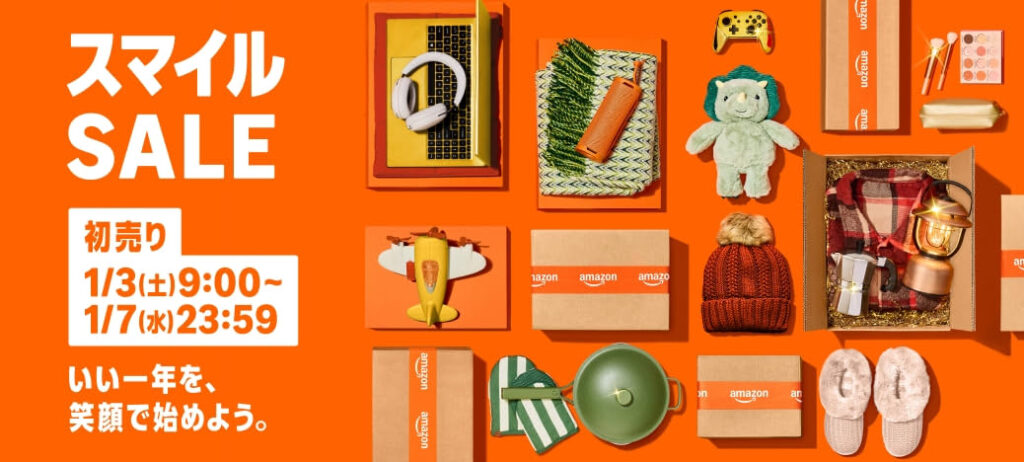2024年末に私がメインPCを組み直したのですが、以前使っていたPC(Core i7-9700 & RTX3070)は友人に譲っておりました。

PC屋に売ることも考えたのですが、ちょうど友人がモンハンワイルズに備えてPCを買い換えようか悩んでいたところ。
ちょうど友人が結婚した時期だったこともあり、結婚祝いも兼ねてプレゼントした次第です。
とても喜んでもらえて、ワイルズが発売された今は毎晩のようにボイチャしながら遊んでいます。
そんな友人から、このたび使わなくなった旧PCを代わりに譲ってもらいました。
2020年ごろに買ったらしいガレリアXT(Core i7-9700 & GTX1660 Super)です。

友人からいただいたPCを紹介


ちょうどメインPCとは別にいろいろ実験用のPCが欲しいなと思っていたので、検証用PCとしてありがたく使わせていただきます!
スペックとしてはこんな感じ。
| パーツ | |
| グラフィックボード | GTX1660 Super |
| CPU | Intel Core i7-9700 |
| マザーボード | ASUS B365(ATX) |
| CPUクーラー | DEEPCOOL (型式不明) |
| メモリ | 16GB (DDR4-2666 8GB×2) |
| ストレージ | ・512GB M.2 SSD ・1TB HDD |
| 電源装置 | 500W(80PLUS BRONZE) |
| PCケース | ガレリアXT専用ケース |
譲ってもらうにあたり初期化されていましたが、Windows11にアップグレード済みで初期設定を済ませると問題なく起動しました。
BIOSが初期のままだったので、最新のものにアップデート完了。
よほどのヘビータイトルじゃなければPCゲームも普通に遊べるスペックしてます。
ケースをCooler Master Qube 500 Flatpack Blackに移し替え
ガレリアXTのケースのまま使ってもいいのですが、正直この時代のガレリアのケースってめっちゃでかい。
寸法は高さ450mm、奥行き520mm、横幅207mmと、一般的なミドルタワーケースの中でもかなりでかい方。
横幅はややスリムですが、フロント部分にこれでもかと拡張部分があるため奥行きが長いです。
今回用意したのはCooler Master Qube 500 Flatpack Black
ATXマザーボードに対応したケースの中ではコンパクトな部類で、フレームを完全に分解バラせるのが最大の特徴。
エアフローも良さげなので排熱も楽そうです。




PCパーツをクリーニング
PC内部にほこりがたまっていたので、一度全部バラシてクリーニングします。
こういう作業好きなんですよね。
エアダスターやハケ、綿棒を駆使してほこりを落としていきます。
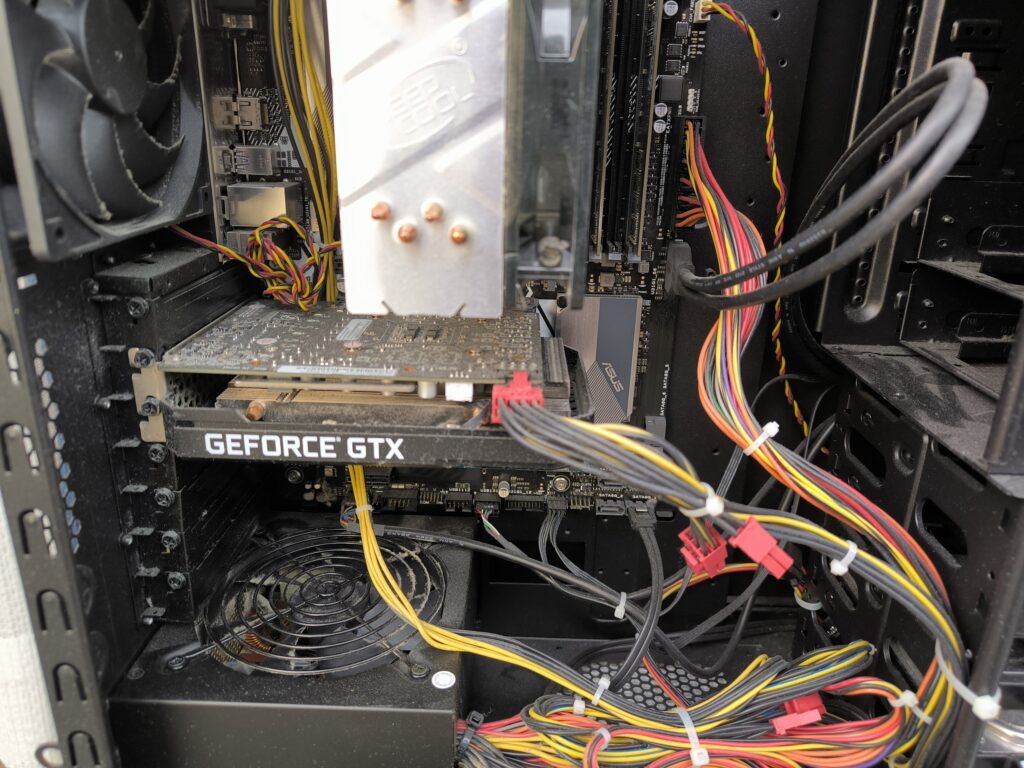

パーツ組付け
綺麗になったパーツをQube500のフレームにねじ止めします。
付属の説明書に手順が図解で載っているので自作PCに慣れている人は問題なく組み立てられると思います。
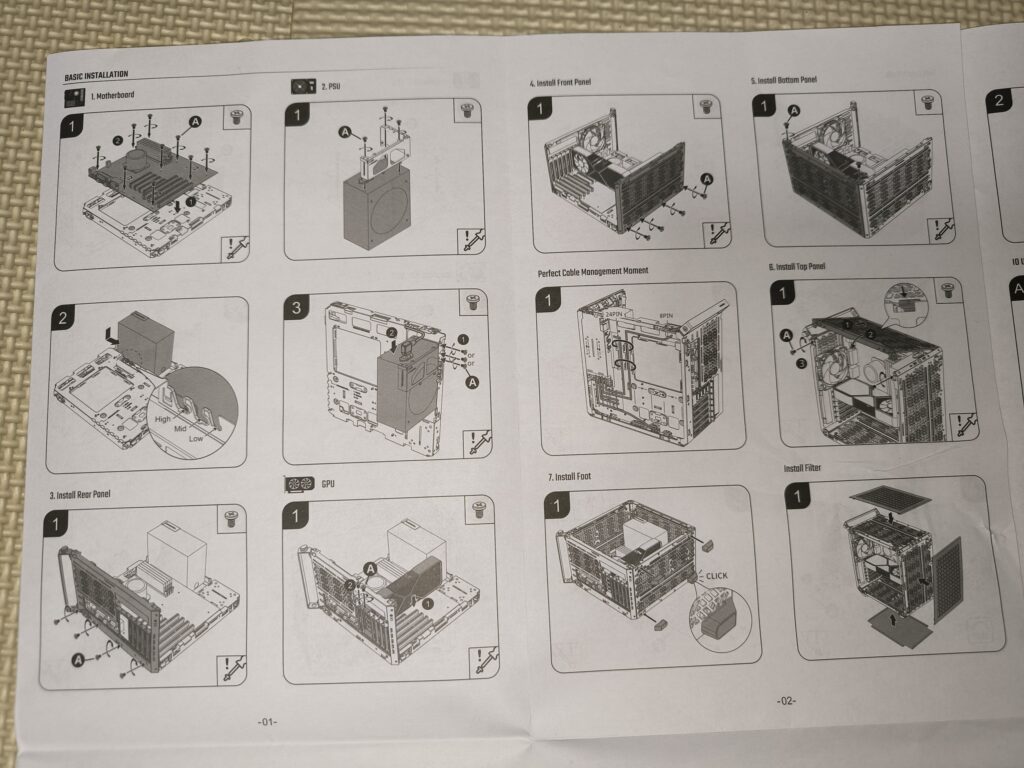


ここからはフレームを組み立てながらPCパーツをガンガンくっつけていくだけ。
一応組み立てた後の配線の取り回しも考えながら進めます。

一通りパーツを組み付けたら電源やファンの配線を済ませます。
裏側にもHDDやSSDを取り付け可能。
ATX対応なだけに拡張性も申し分ないと思います。

これはケースとは全然関係ない話ですが、この時代のDEEPCOOLのCPUクーラー、めっちゃ取り付けがやり辛くてキレそうでした。

マザーボードにピンを直接押し込んで取り付ける構造なのですが、ピンが変に柔らかくてすぐ曲がるんですよね…
危うく折れるところでした…
今では製品名すら分からない古いモデルで、現在はかなり評判の良いDEEPCOOL製品ですがこんな時代もあったんですね。
起動チェック
というわけでパーツの組み込みが終わって起動チェック。
ケースを入れ替えただけなので特に問題なく立ち上がりました。

ちなみにマザーボードがやや古いのでPCケースのUSB3.2コネクタには対応していませんでした。
なのでケースフロントのType-Cコネクタは使えない状況です。残念…。
 もりけぇ
もりけぇいつか中身をアップグレードできる日を待ちましょう
起動チェックが完了したら、あとは各部のパネルを閉じて作業完了です。
パネルはボールジョイントなので、押し込むだけでスポッとはまります。
外すときも引っ張るだけなので分解も楽です。
完成
特に大きなトラブルなく作業完了。
もとのガレリアのケースよりも一回り小さくなりました。
ケース後部にハンドルもついているので、移動の時にスッと持ち上げやすいのが地味にありがたい。

Cooler Master Qube 500のレビューまとめ
Cooler Master Qube 500を使ってみた感想まとめです。
- ATX対応のわりにコンパクトでデザイン良き!
- パネルがボールジョイントで外すの簡単
- パーツの組み込みがやりやすくて配線マネジメントも快適!
- SSDやHDDの拡張性も良好
- ケース組み立てる手間をかけたくない人には不向き
Qube 500の良いところはこれまでの組み立て過程で解説した通りです。
ケースがバラの状態で組み上げをスタートできるので、パーツの取り付けがめっちゃやりやすい。
自分の用途に合わせて、ベンチ台モードや横置きモードを選べるのもうれしいポイントです。
コンパクトな見た目のわりにSSDなどの拡張性も高く、ATXマザーに対応しているためほとんどのマザーボードが使えます。
ぶっちゃけ今のところあまり目立った微妙ポイントは無いのですが、ケースを組み立てる手間がかかるためさっさとPCを組み上げてしまいたい人には不向きかもしれません。
作業性のやりやすさとのバランスかなと。
私はこのケースかなり気にったので、検証用PCとしてこれからいろいろ使い倒していこうと思います!